Tempo de leitura: 2 minutos
Neste artigo aprenderemos a utilizar o Dicas de Ferramentas em um painel no Power BI.
Dicas de ferramentas ou Tooltip é uma funcionalidade que permite detalhar as informações presentes em uma área do gráfico a partir de uma caixa de texto ou de um outro relatório. Este visual pode conter imagens, gráficos, tabelas e demais visuais fornecidos pelo Power BI.
O objetivo de utilizar esse recurso é fornecer informações complementares como textos descritivos ou valores, bastando posicionar o mouse sob determinada área do visual.
A Dicas de Ferramentas (Tooltip) também é útil quando o relatório possui colunas estreitas que não permitem a visualização completa das informações, nesse caso você pode colocar essas informações nas dicas de ferramentas para possibilitar a apresentação da informação.
Acesso ao Tooltip (Dicas de Ferramentas)
Se você possui a versão atual do Power BI não é necessário habilitar este recurso, mas se a sua versão é anterior a setembro de 2018, poderá habilitá-la por meio do seguinte caminho: Arquivo > Opções e Configurações > Opções > Recursos de visualização no Power BI Desktop e, em seguida, marque a caixa de seleção ao lado de Dicas de ferramentas da página de relatório.
1. Abra o Power BI Desktop.
2. Crie um novo projeto ou abra um projeto recente.
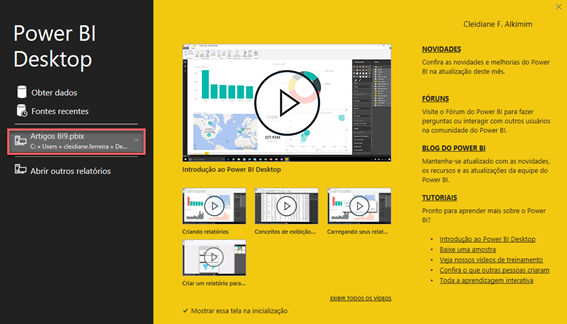
Criando página de relatório
Para utilizarmos a dica de ferramentas inicialmente é necessário criar uma página de relatório.
1. Na parte inferior do Power BI Desktop, ao lado da página atual Selecione o botão “+”.

2. Ajuste o tamanho da página, selecione a guia Exibição, clique no ícone Exibição da Página. Em seguida, escolha o tamanho adequado.
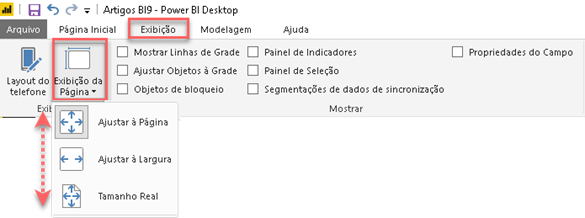
No painel de Visualizações, selecione o ícone Formato.
![]()
3. Através do ícone Formato ative a opção “Dica de Ferramenta” presente na guia “Informações da Página”. Após altere o tamanho da página para “Dica de Ferramenta” através da guia “Tamanho de Página”. Além disto, é possível renomear a página criada no item “informação de página”, conforme apresentado na imagem abaixo:
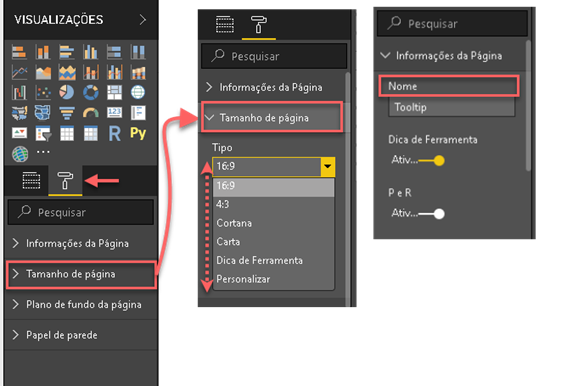
4. Com o tamanho da página definido, crie os visuais que irão aparecer na dica de ferramenta. Veja o exemplo na imagem abaixo:
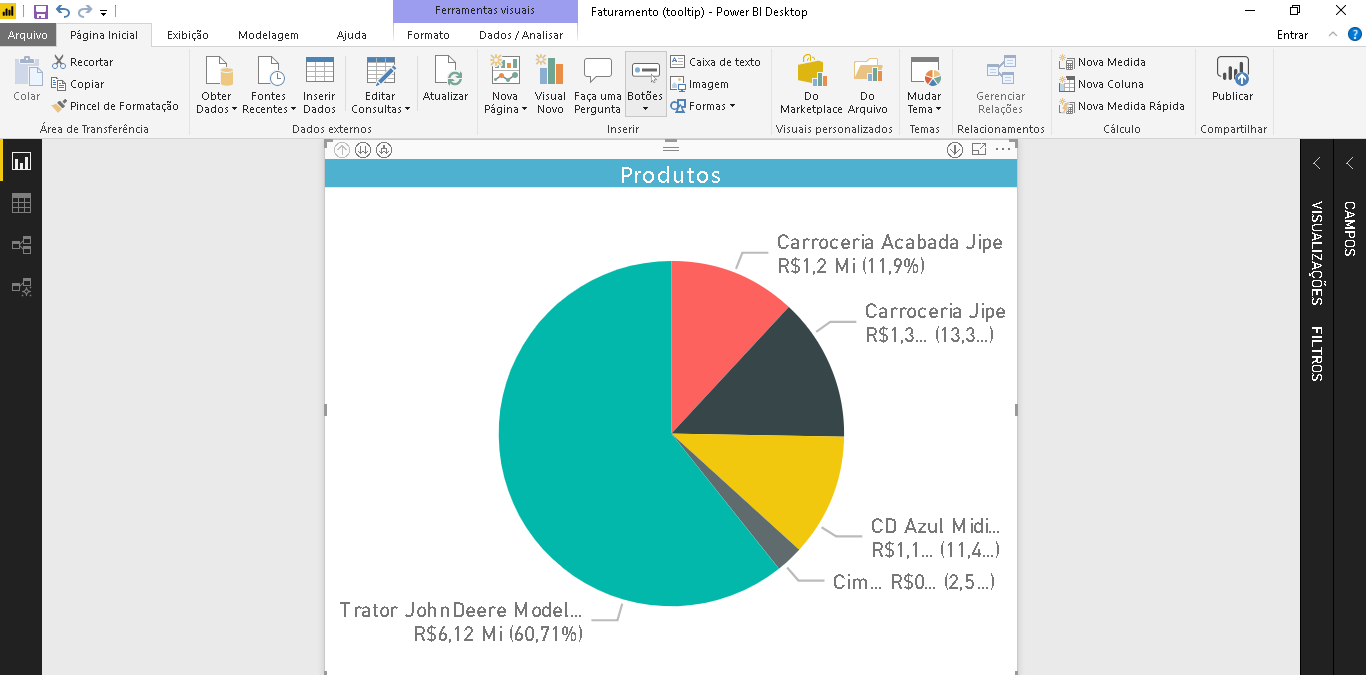
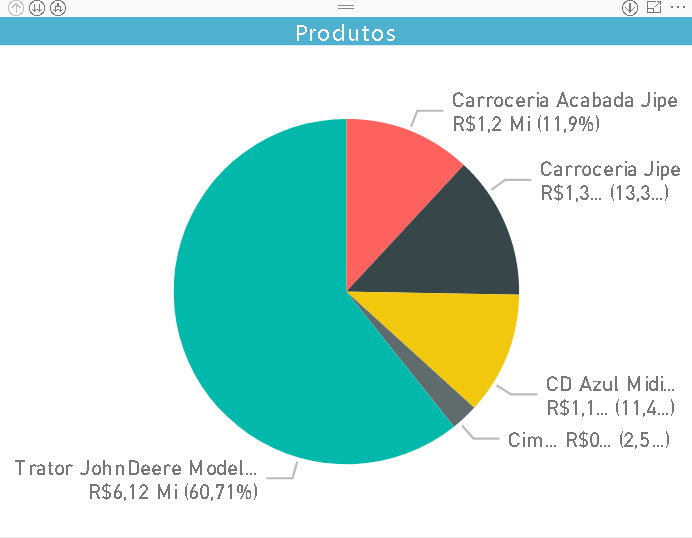
5. Selecione agora o ícone “campos” e arraste para o bucket “Dicas de Ferramenta” o campo que poderá apresentar a dica de ferramenta criada. Na imagem a seguir observe o exemplo:
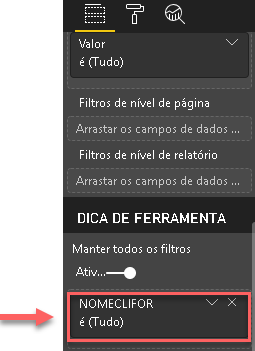
6. Agora na página principal do seu relatório passe o mouse sobre o indicador principal e você poderá visualizar as informações específicas com a utilização da Dica de Ferramenta.
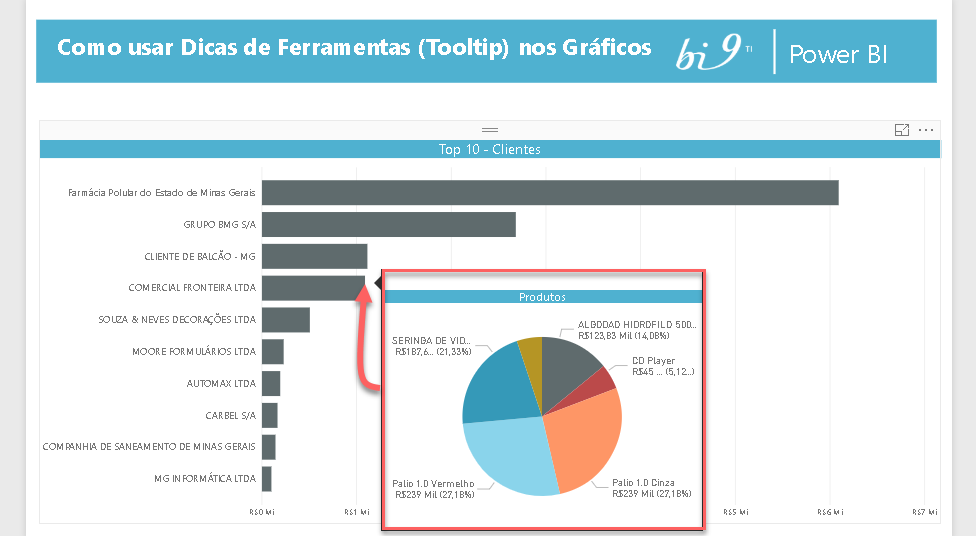
Pronto! Criamos um dashboard utilizando Dicas de Ferramentas (Tooltip).
Quer receber dicas e tutoriais com esses diretamente no seu e-mail? Assine nossa Newsletter e fique por dentro das novidades!
Gostaria de participar do treinamento de Power BI? Acesse o conteúdo programático, clicando na imagem abaixo!







